App noz E-Paper
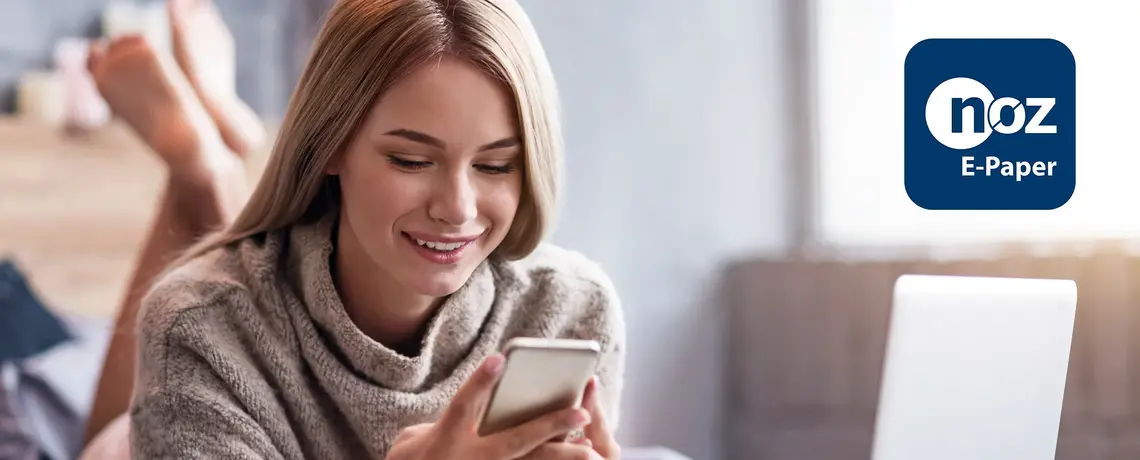
Das E-Paper ist die digitale Ausgabe einer Zeitung, welches inhaltlich sowie gestalterisch der gedruckten Zeitung entspricht. Das Lesen dieser elektronischen Version kann entweder direkt über das Internet und dem Web-E-Paper erfolgen oder aber über eine entsprechende App auf Ihrem mobilen Endgerät. Mit der App noz E-Paper können Sie Ihre Tageszeitung mithilfe einer bestehenden Internetverbindung herunterladen und so später auch ohne Internetverbindung beispielsweise im Zug oder in einem Café lesen. Darüber hinaus bietet die App noz E-Paper eine Reihe weiterer Vorteile für Sie. So haben Sie die Möglichkeit, alle Sonderbeilagen und Prospekte aus der gedruckten Tageszeitung kostenlos digital zu lesen. Ferner bietet Ihnen unsere Archivfunktion die Möglichkeit, auch vergangene Ausgaben zu lesen. Für spannende Unterhaltung sorgt unsere vielfältige Podcastauswahl oder die Rätselecke mit kniffeligen Deckspielen.
Häufig gestellte Fragen zur App noz E-Paper:
- Pop-Ups nicht unterdrücken
- JavaScript aktivieren
- Alle Cookies akzeptieren
- Microsoft Edge
- Mozilla Firefox
- Google Chrome
Bitte versuchen Sie zunächst, Ihr Gerät neu zu starten. Sollte das nicht funktionieren, deinstallieren Sie die App bitte und installieren sie diese erneut.
Bitte versuchen Sie zunächst, Ihr Gerät neu zu starten. Sollte das nicht funktionieren, deinstallieren Sie die App bitte und installieren sie diese erneut. Wie Sie die App installieren, sehen Sie hier in unserer Videoanleitung.